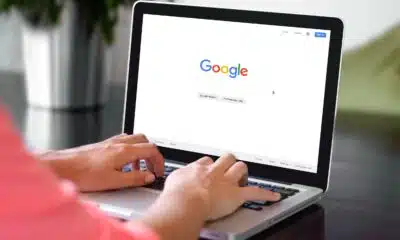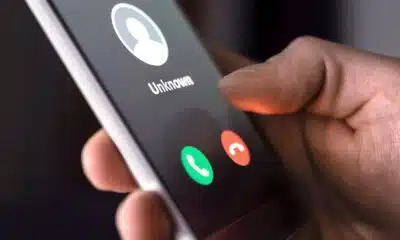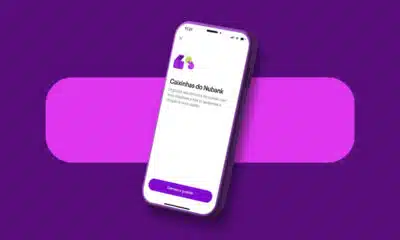Tecnologia
Como verificar as senhas que você salvou no Google Chrome? Tutorial para todos os dispositivos
Confira como você pode visualizar suas senhas salvas no Google Chrome, tanto em dispositivos móveis quanto em computadores.
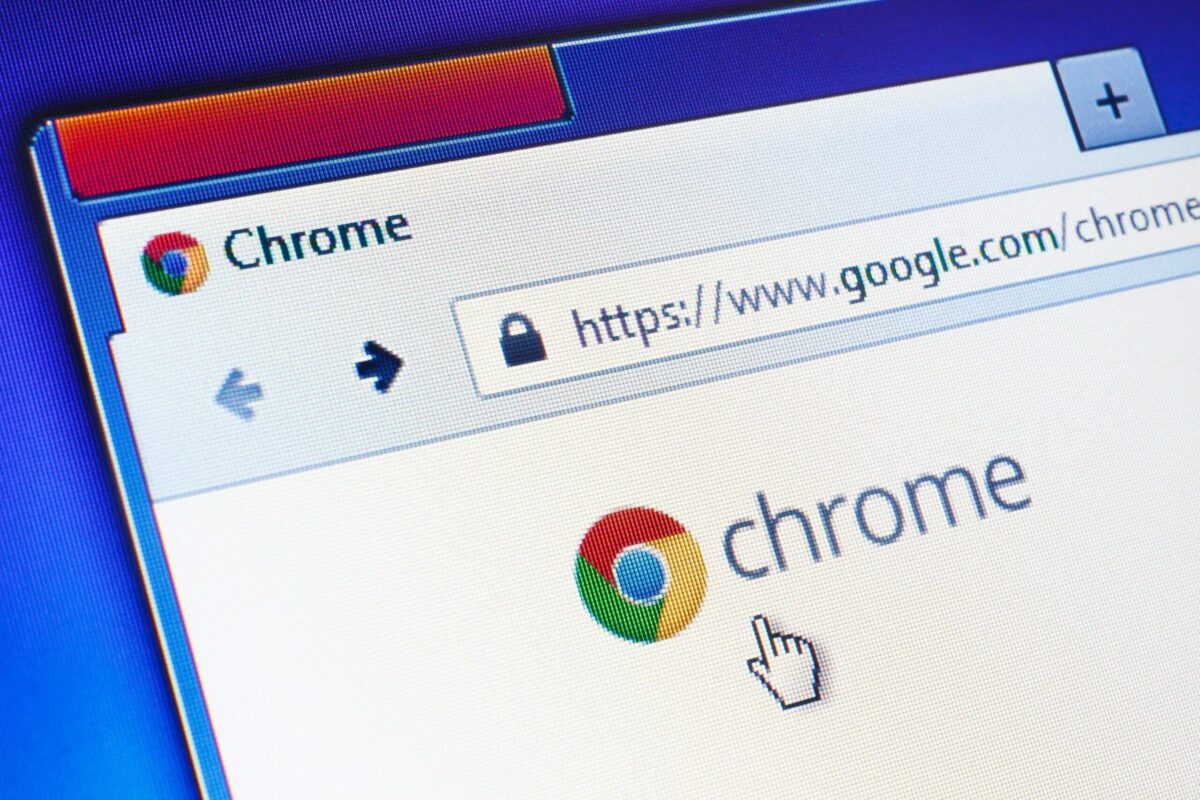
Navegar pela internet envolve acessar uma variedade de sites, muitos dos quais requerem credenciais de login. Para simplificar esse processo, muitos usuários dependem de gerenciadores de senhas, uma ferramenta que armazena e organiza suas senhas de forma segura.
O Google Chrome, um dos navegadores mais populares, oferece um gerenciador de senhas integrado que facilita a organização e o armazenamento de suas informações de acesso, tanto em dispositivos móveis quanto em computadores.
Funcionalidade do gerenciador de senhas do Chrome
No Google Chrome, o gerenciador de senhas não só armazena suas senhas, mas também permite que elas sejam preenchidas automaticamente quando você visita os sites. Essa funcionalidade é útil para quem frequenta muitos sites ou mantém várias contas on-line.
No entanto, é essencial considerar as implicações de segurança, especialmente se você compartilha seu dispositivo com outras pessoas. Em certos casos, o Chrome pode exigir que você insira a senha do dispositivo antes de exibir as senhas salvas para garantir a segurança.
Acesso às senhas salvas no Chrome
Abaixo, confira como você pode visualizar suas senhas salvas no Google Chrome, tanto em dispositivos móveis quanto em computadores.
- No celular
Para usuários de iPhone:
- Abra o aplicativo Google Chrome.
- Toque nos três pontos horizontais localizados na parte inferior da tela para acessar o menu.
- Escolha “Gerenciador de senhas” no topo do menu.
- Aqui você pode visualizar e gerenciar suas senhas.
Para usuários de Android:
- Inicie o Google Chrome no seu Android.
- Toque no ícone de três pontos verticais, que está no canto superior direito.
- Selecione “Configurações” do menu.
- Vá em “Gerenciador de senhas” para acessar e editar suas credenciais de login.
- No computador
Visualizar suas senhas no computador é um processo igualmente simples.
- Abra o navegador Google Chrome.
- Clique no ícone com três pontos verticais no canto superior direito.
- Acesse “Configurações”.
- Clique em “Preenchimento automático e senhas”.
- Selecione “Gerenciador de Senhas do Google” para revisar e administrar suas senhas armazenadas.
Segurança e práticas recomendadas
É fundamental garantir a segurança de suas senhas, particularmente se o dispositivo for compartilhado. Avaliar os riscos e adotar medidas de segurança adequadas é crucial para proteger suas informações pessoais enquanto desfruta da conveniência oferecida pelo gerenciador de senhas do Google Chrome.

-
Finanças21 horas atrás
Não fique calado! 5 direitos que todo consumidor deve saber para não ser enganado
-
Tecnologia1 dia atrás
Bradesco, Santander e BB confirmam adesão ao Origem Verificada, recurso antifraude da Anatel
-
Mundo4 horas atrás
Não é Paris nem Nova York: cidade mais linda do mundo fica no Brasil
-
Finanças1 dia atrás
Qual é a celebridade feminina mais rica dos EUA? Veja o top 10
-
Economia1 dia atrás
Quanto custaria o Motorola V3 nos dias de hoje?
-
Imposto de Renda - IRPF2 dias atrás
Governo vai alterar declaração de investimentos no IR; veja as medidas previstas
-
Bancos7 horas atrás
Dinheiro ‘desaparece’ das Caixinhas e clientes do Nubank exigem solução
-
Imposto de Renda - IRPF2 dias atrás
Caiu na malha fina do Imposto de Renda? Saiba como verificar e corrigir erros